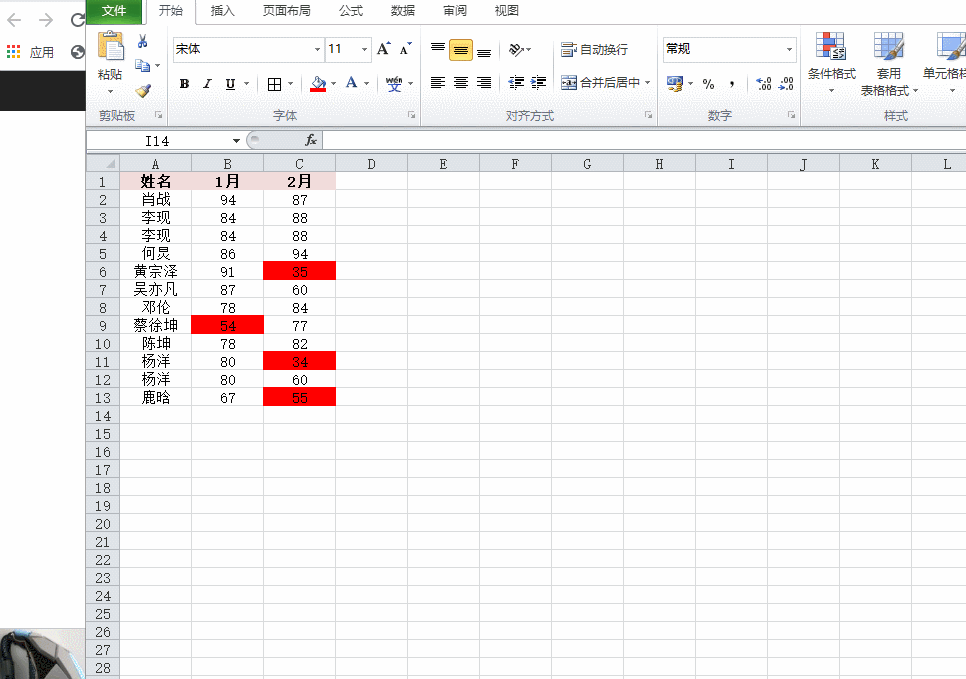Excel-查找与替换
 在Excel中,常用功能【查找】和【替换】给我们的工作带来了很多方便,但如果不掌握其使用技巧,重复大量的修改工作是非常低效率的。
在Excel中,常用功能【查找】和【替换】给我们的工作带来了很多方便,但如果不掌握其使用技巧,重复大量的修改工作是非常低效率的。
查找与替换快捷键
大家知道Excel中有查找和替换这个功能,这两个功能可以帮我们在海量的数据中进行高效率办公操作,这两个功能的使用也非常简单,它们各有一个快捷命令:
按住【Ctrl+F】可以直接打开“查找”对话框
按住【Ctrl+H】直接打开“替换”对话框。
把单元格中的0替换掉
如下图,我们需要把单元格中成绩为0的替换为“缺考”,同时在操作中我们还需要防止其它成绩非0但含有数字0的单元格也被替换。具体操作如下:

说明:一定要勾选“单元格匹配”后再全部替换。
查找并替换单元格中指定的英文字母
如下图,单元格表示名字中的英文字母,有大小区别,我们以替换大写K为大写G为示例。具体操作如下:
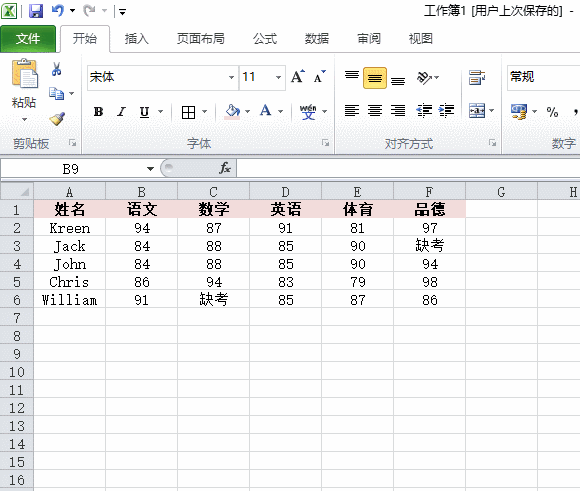
说明:一定要勾选“区分大小写”再全部替换,不然其他名字中的小写k也会被替换掉。
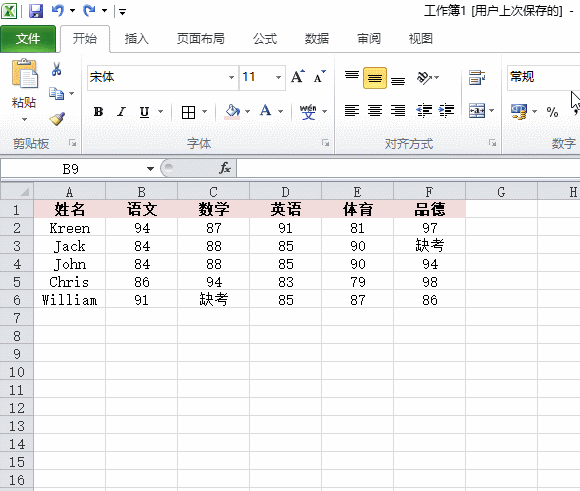
去掉数字中的小数部分
按Ctrl+H,可以直接把表格数字中的小数部分全部去掉。具体操作如下:

说明:这里是直接去掉小数部分,没有四舍五入。查找内容中输入的“*”是通配符,表示小数点后的任意字符。
查找带有背景颜色的单元格并替换内容
如下图,我们需要先把带有红色背景单元格“查找”出来,
然后切换到“替换”进行内容替换。
步骤分解:
选中数字区域的单元格,按ctrl+F
点击“格式”——“填充”选项卡——填充色选红色——“确定”
切换到“替换”——在“替换为”选框中输入“补考”——“全部替换”
具体操作如下: